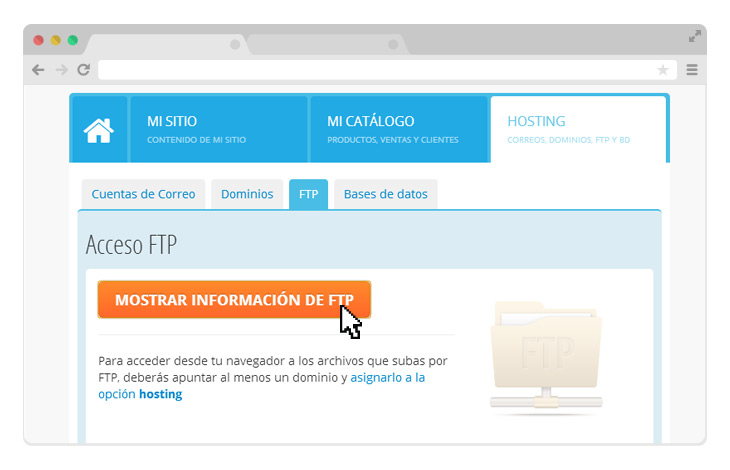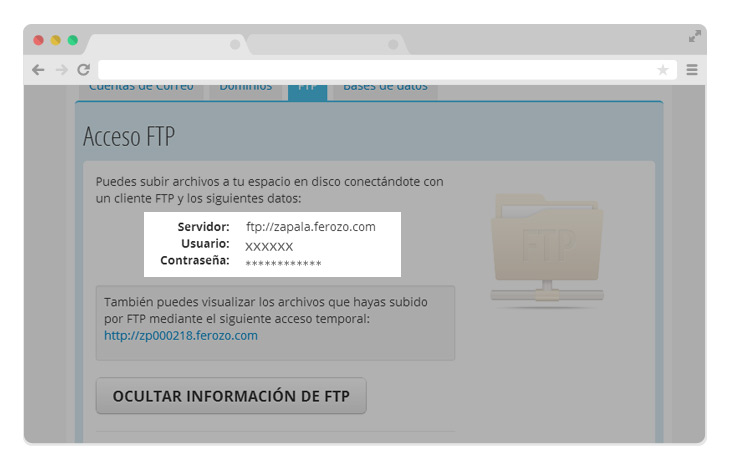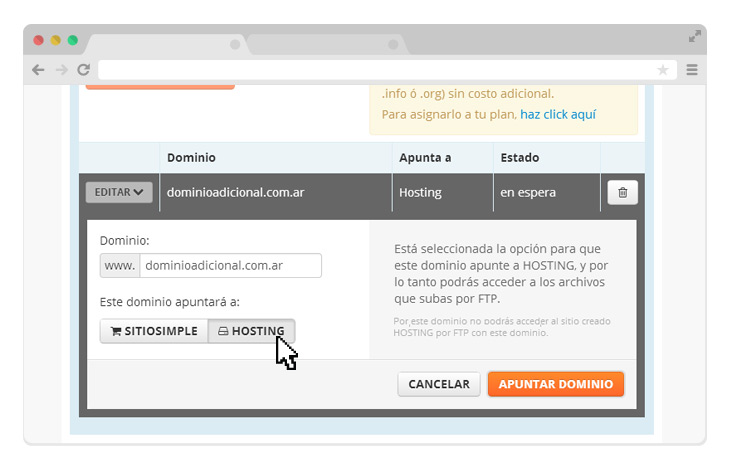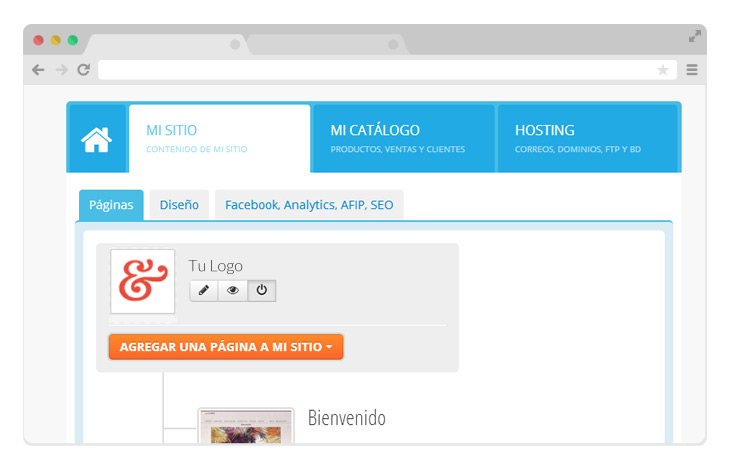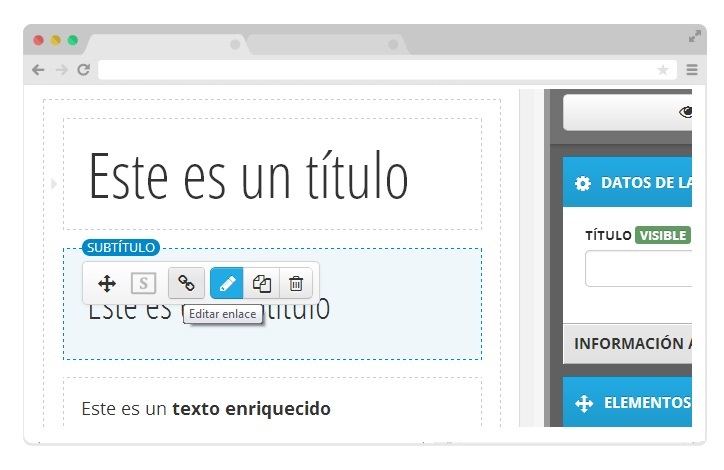¿Cómo subo un archivo PDF, DOC o MP3 a SitioSimple?
1.- Ingresa a tu panel de administración de SitioSimple utilizando los datos que recibiste en el mail de alta del servicio.
2.-Ya dentro del panel, haz click sobre la pestaña “Hosting”. Luego, haz click sobre la subpestaña “FTP”. Desde esa página podrás acceder al botón “MOSTRAR INFORMACIÓN DE FTP”.
IMPORTANTE: Te recomendamos apuntar un dominio diferente al que utilizas para SitioSimple y asignarlo a la opción hosting para enlazar los archivos a ese dominio desde tu SitioSimple.
Haciendo click sobre el botón podrás ver los datos de acceso a tu espacio FTP: servidor, usuario y contraseña.
3.- Para subir los archivos debes configurar un cliente de FTP. Se trata de un programa aparte que te permitirá conectar tu PC con el servidor donde se aloja tu sitio web. Si nunca instalaste uno o no sabes cómo se hace, te enseñamos paso a paso desde aquí.
Tienes que tener en cuenta que los archivos van dentro de la carpeta public_html. Dentro de esa carpeta, nuestra recomendación es que crees una subcarpeta llamada PDF, para mayor organización.
4.- Una vez que hayas subido el archivo, cierra Filezilla o el cliente FTP que hayas utilizado y vuelve a tu Panel de Control de SitioSimple. Allí tendrás dos opciones:
- La primera opción es que puedes agregar un dominio adicional a tu sitio y apuntarlo al espacio de hosting.
En este caso, el link para acceder desde el navegador al archivo será: http://www.dominioadicional.com/nombre-de-la-carpeta/nombre-del-archivo. (Recuerda que no debes incluir en el enlace la carpeta public_html)
- La segunda opción es que utilices el acceso temporal que te da SitioSimple.
En ese caso, el link para acceder al archivo sería: http://nombre-de-usuario.ferozo.com/nombre-de-la-carpeta/nombre-del-archivo. (Recuerda que no debes incluir en el enlace la carpeta public_html)
Nota: Tu nombre de usuario (nombre-de-usuario) figura en la sección Dominios, Correos -> FTP.
5.- Una vez finalizado esto debes ir al editor de páginas.
En los títulos, subtítulos e imágenes puedes agregar un enlace. Allí debes pegar el link con el nombre del archivo. Ten en cuenta que el nombre de tu archivo no tenga espacios ni caracteres especiales. Recuerda respetar mayúsculas y minúsculas.
Ingresa al editor de la página donde quieres colocar el enlace al archivo que acabas de subir. Si deseas agregar el enlace a una imagen o un texto, pasa el puntero del ratón sobre dicha imagen o texto y selecciona la opción de “Editar enlace”. En “tipo de enlace” selecciona URL y en dirección escribes el dominio que tienes asociado a tu Hosting/la carpeta donde guardaste el archivo/el nombre del archivo completo, así: dominio-del-hosting.com/pdf/muestra.pdf
Tilda la opción de “Abrir en una nueva ventana” para que tus visitantes permanezcan en tu sitio.
Puedes guardar los cambios e ir a tu sitio, hacer click en el enlace que creaste y abrir el archivo.